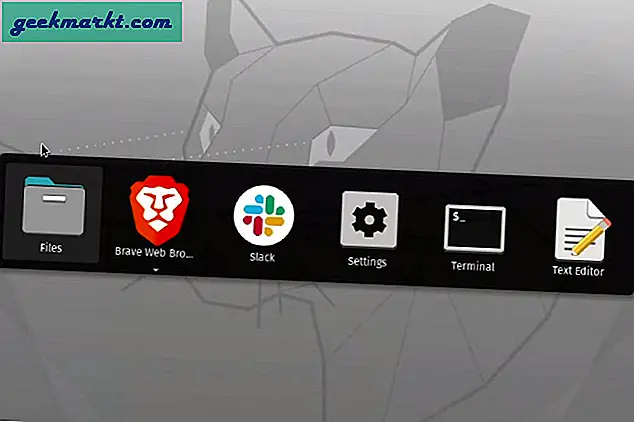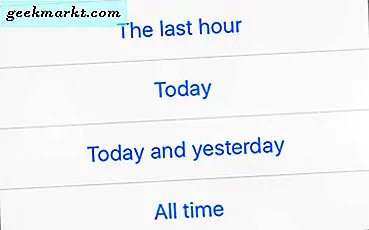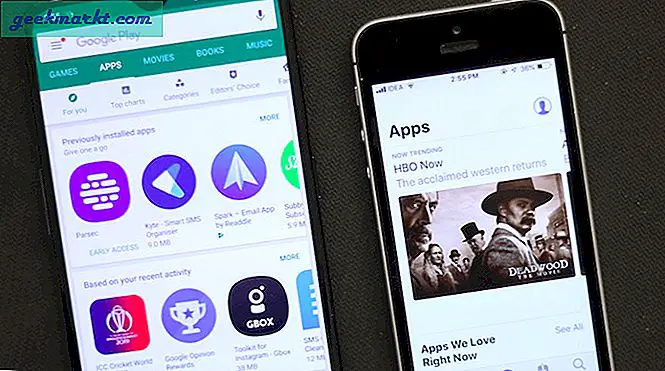Google erstatter Google Hangouts med 'Google Chat' og 'Google Meet'. Så det er ikke rart at de prøver å markedsføre sine nye tjenester. Men hvis du ikke er Google Meet eller chat-bruker, er det meningsløst å ha dem liggende i Gmail. Men min største bekymring er at det dekker alternativene i Gmail, så du må dra den ned hver gang for å gjøre de mest grunnleggende tingene.
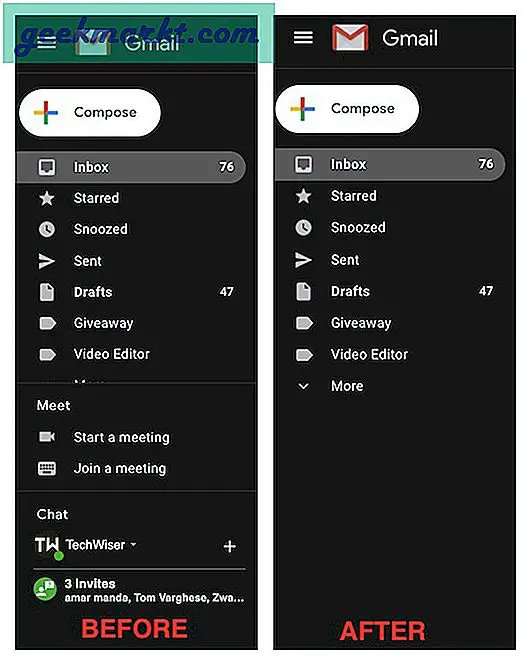
Heldigvis har vi et alternativ til å deaktivere dem helt. Slik kan du gjøre det.
Fjern Google Chat og Meet From Gmail
For å skjule Google Meet i Gmail, gå over til Gmail. Siden disse alternativene bare er tilgjengelige på nettversjonen av Gmail, kan du bare deaktivere dem fra nettet. Klikk på tannhjulikonet øverst til høyre, og klikk på knappen "Se alle innstillinger" på menyen.
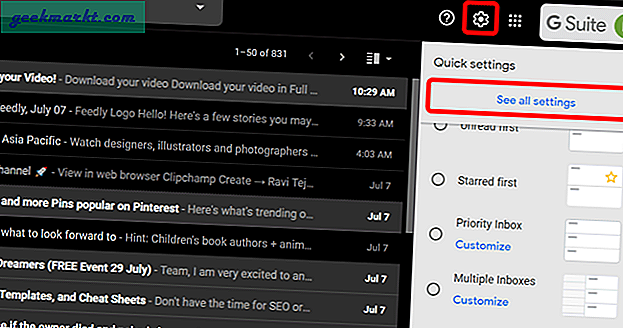
Nå under alternativet Chat and Meet, kan du se alternativer for å deaktivere Chat and Meet. Bare velg alternativet "Chat off" under chatteseksjonen og "Skjul Meet-seksjonen i hovedmenyen" under Meet og klikk på Lagre endringer.
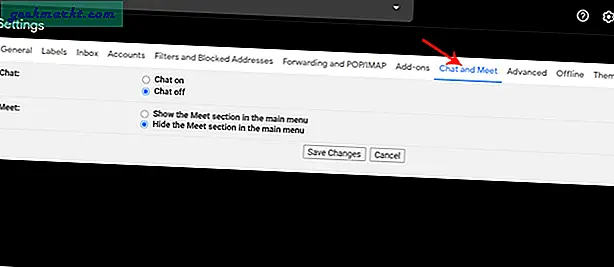
Det er det, siden lastes inn på nytt, og du kan få tilgang til Gmail uten forstyrrelser fra Chat og Meet.
Innpakning
I tilfelle du kanskje må bruke den når som helst i fremtiden, kan du fortsatt bruke Chat og Meet fra disse lenkene. Så hvis du også føler at disse funksjonene bare er forstyrrelser for deg i Gmail. Du kan deaktivere uten å måtte bekymre deg for å miste funksjonaliteten for fremtidig bruk.
Les også: 14 beste Gmail Chrome-utvidelser for å få mest mulig ut av det (2020)